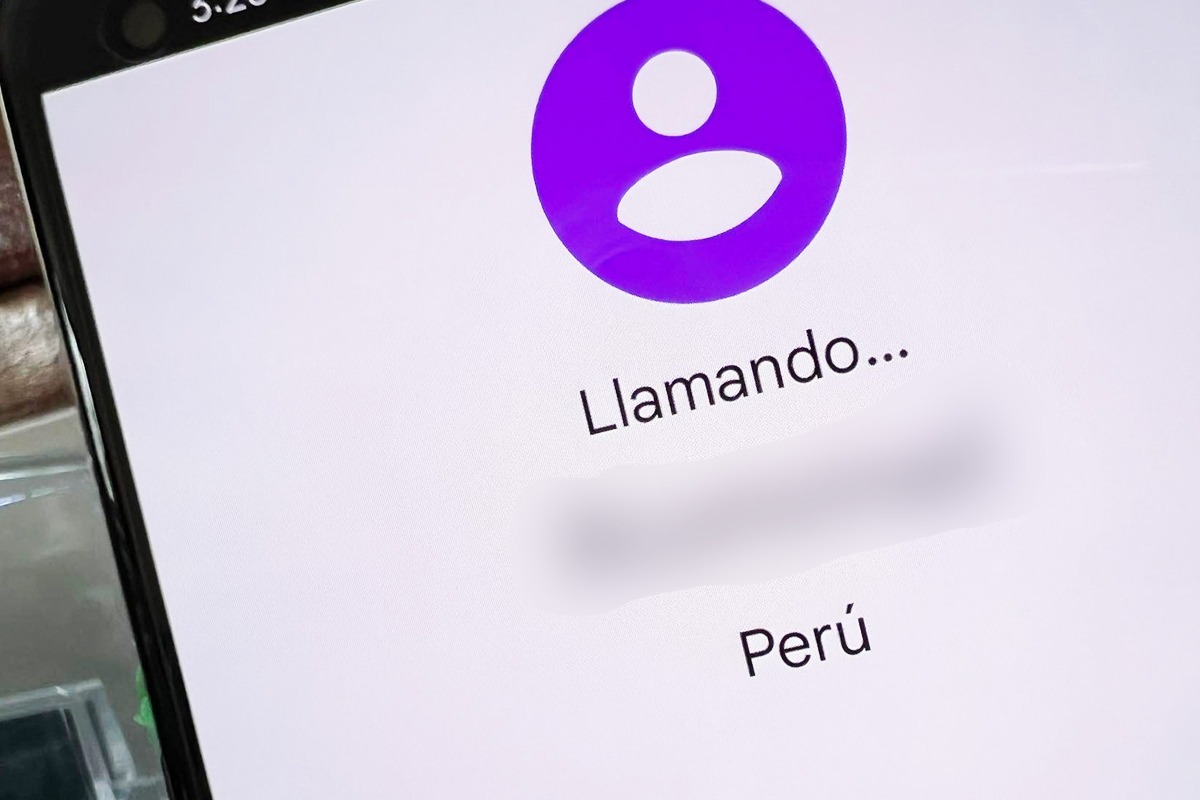Existen aplicaciones que te brindan la posibilidad de realizar y recibir llamadas o videollamadas, pero a veces son inestables porque fallan debido a la velocidad del internet, por esta razón es que la mayoría de usuarios prefiere las tradicionales llamadas telefónicas. El problema surge cuando el tono de llamada no suena en Android, algo frustrante porque no las contestas tras no sentir el ringtone, ¿Existe alguna solución? sí, de hecho te enseñaremos una serie de trucos y recomendaciones que en la mayoría de casos resultan efectivos.
MIRA: Así puedes abrir la bandeja porta chip de tu móvil Android si no tienes la llave para la SIM
Como se recuerda, las llamadas entrantes son aquellas llamadas telefónicas que recibes, quiere decir que aparecen cuando tus amigos intentan comunicarse contigo, sin embargo, muchas veces no puedes contestarlas porque no suenan y recién te das cuenta que te marcaron cuando en el registro te aparece una llamada perdida.
Estas son las soluciones cuando no suena el tono de llamada en tu celular
- Sube el volumen: Es lo primero que deberías verificar, subir el volumen de tu móvil utilizando los botones físicos que normalmente se encuentran en el lado derecho del smartphone.
- Desactivar el modo no molestar: Este es un modo que silencia todas las notificaciones que emiten sonidos, incluyendo los mensajes SMS y las llamadas telefónicas, así que recomendamos desactivarla desde el centro de control deslizando hacia abajo el panel de notificaciones. Normalmente la encuentras con el ícono de una media luna.
- Cambia el tono de llamada: Seguramente el tono de llamada predeterminado de tu dispositivo Android tiene una introducción silenciosa muy larga, por esta razón es que no eres capaz de escuchar las llamadas que recibes. Para cambiarlo haz lo siguiente: ingresa a la “Configuración” o “Ajustes” del móvil, pulsa sobre la opción “Sonidos y vibración” > “Tono de llamada”, te saldrán varios ringtones, selecciona uno que sea más ruidoso.
- Activar las notificaciones de la app de llamadas: Ingresa a la “Configuración” del equipo (ícono de una rueda dentada o engranaje), luego presiona en “Aplicaciones” > “Administrar aplicaciones” o “Ajustes de aplicaciones” > “Ajustes de llamada”. Aquí asegúrate que el interruptor de la opción denominada “Permitir sonidos notificación / alarma en llamadas” esté activado, el nombre del apartado puede variar ligeramente dependiendo del equipo.
Si el problema persiste comprueba que el altavoz de tu equipo se encuentre en buenas condiciones, para ello sube el volumen al máximo, dile a uno de tus contactos que te llame, contesta y si no escuchas la conversación significa que el altavoz está defectuoso o dañado.
Recomendaciones para crear un patrón de seguridad difícil de adivinar
- No utilices una letra o número: Como lo dijimos al inicio, se trata de los patrones más comunes entre los usuarios de Android, asimismo, es el que más utilizan los ciberdelincuentes cuando intentan desbloquear tu smartphone, esto al momento que ha sido infectado por un virus malware. Además, si eres de las personas que nunca limpia la pantalla del móvil cuando introduce su patrón en repetidas ocasiones, este rastro se podría ver a contraluz.
- Cruza las líneas de tu patrón: Es más difícil tratar de adivinar un patrón de desbloqueo si cruzas las líneas, por ejemplo: adivinar una casa es más fácil que adivinar una estrella. Aunque tardes un poco más en desbloquearlo o te equivoques al primer intento, sin duda alguna la información de tu smartphone estará a salvo.
- Trata de utilizar todos los nodos: Ocupa los 9 nodos o puntos en tu patrón de seguridad, así será más difícil de adivinar. Recuerda que solo tienes un máximo de tres intentos, en caso la persona que quiera desbloquear tu móvil falle, podrá volver a intentarlo después de un minuto, si ocurre lo mismo lo hará en 10, 20, etc.
- Evita comenzar desde la parte superior: Se recomienda que empieces el patrón de desbloqueo desde la zona inferior central o desde la parte central de la derecha.